Les appareils photo Sony sont connus pour leur qualité photo et vidéo. C'est l'un des meilleurs appareils photo au monde, utilisé depuis des décennies. Cependant, parfois, ils semblent fonctionner comme s'ils n'étaient pas destinés, et un exemple est l'enregistrement de fichiers au format RSV.
Lorsque vous enregistrez des vidéos à partir de votre appareil photo Sony, il enregistre normalement les fichiers au format MXF. Mais pour plusieurs raisons, il peut commencer à les enregistrer en tant que fichiers RSV qui sont inutiles et ne peuvent pas être utilisés sans utiliser un ouvre-porte RSV compatible.
Si vous êtes également frustré par les formats de fichiers RSV et que vous ne voyez pas de moyen de les corriger, ce guide est pour vous. Voici le guide complet pour récupérer le fichier RSV en quelques clics. Alors, commençons!
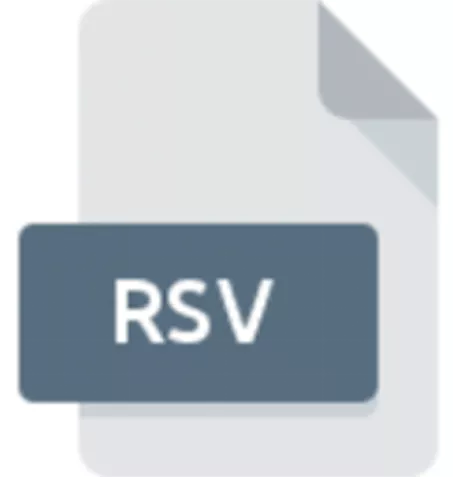
- Partie 1 : Qu'est-ce qu'un fichier RSV ?
- Partie 2 : Comment lire un fichier RSV ?
- Partie 3 : Comment réparer efficacement un fichier RSV corrompu ?HOT
- Partie 4 : La raison pour laquelle les fichiers Sony MP4 deviennent des fichiers RSV ?
Partie 1 : Qu'est-ce qu'un fichier RSV ?
Parfois, vous filmez une vidéo à l'aide de votre appareil photo Sony, et tout à coup, il se bloque ou s'éteint en raison de la chaleur. le fichier vidéo est enregistré en tant que fichier RSV au lieu de MXF. Cela signifie que vos heures d'efforts et de temps ont été perdues, car les fichiers RSV sont inutiles.
Les fichiers RSV ne peuvent pas être ouverts car ils sont au format brut, sauf si vous les récupérez et les renvoyez au format MXF. Alors, existe-t-il un moyen d'ouvrir le fichier RSV ou de le faire réparer ?
Heureusement, il existe des moyens par lesquels vous pouvez facilement réparer et ouvrir les fichiers RSV. Habituellement, l'un des plus efficaces consiste à utiliser les outils professionnels et puissants dont nous parlerons dans la dernière partie de ce guide.
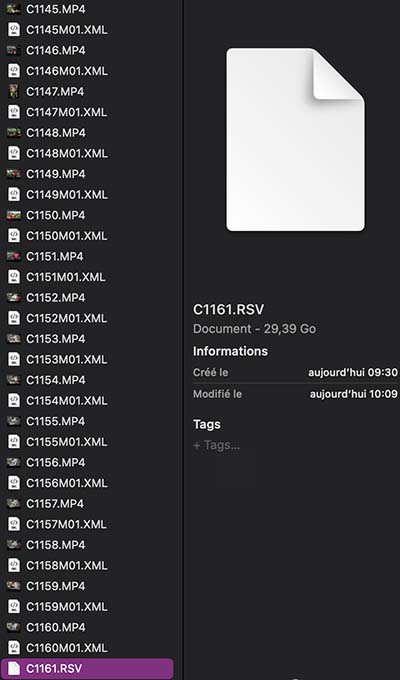
Partie 2 : Comment lire un fichier RSV ?
Vous pouvez utiliser l'application d'ouverture RSV pour ouvrir les fichiers RSV. Cependant, il est important de noter que différents fichiers RSV utilisent différentes extensions de fichier. À moins que vous ne trouviez l'extension de fichier, essayer les différents ouvre-fichiers RSV est la clé pour réparer avec succès vos fichiers Sony RSV.
Il existe de nombreux logiciels d'ouverture RSV qui peuvent être utilisés pour réparer les fichiers RSV. Cependant, nous avons sélectionné quelques-uns des ouvreurs RSV compatibles, qui sont les plus susceptibles de fonctionner avec les fichiers Sony RSV. Vous pouvez les essayer et voir s'ils vous aident à réparer les fichiers Sony RSV.
Si aucun des outils suivants ne vous aide à réparer vos fichiers RSV, passez à la méthode de la section suivante qui a un taux de réussite plus élevé.
Voici la liste des visualiseurs de fichiers RSV pour vos fichiers Sony RSV qui peuvent vous aider à les ouvrir/réparer :
- Rags Game System Player
- Recover My Files
- Moldex3D Viewer
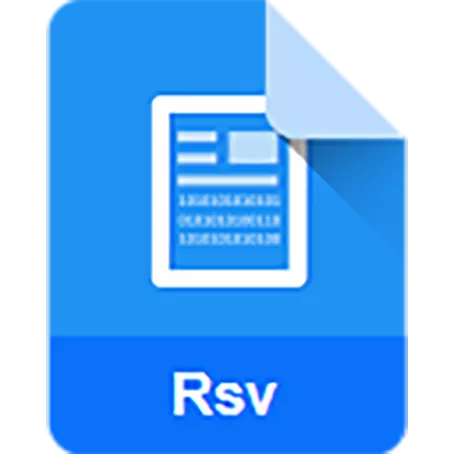
Partie 3 : Comment réparer efficacement un fichier RSV corrompu ?
Comprendre le type de fichier d'extension, puis déterminer l'ouvre-porte RSV compatible nécessite d'être un peu technique. Une personne sans connaissances techniques pourrait ne pas être en mesure de le faire.
Si les outils mentionnés ci-dessus n'ont pas aidé à réparer les fichiers RSV corrompus, 4DDiG File Repair est un excellent programme de récupération et de conversion de fichiers RSV qui peut vous aider à réparer les fichiers Sony RSV corrompus, endommagés ou cassés en quelques minutes.
Avec cet outil puissant, vous pouvez facilement récupérer vos fichiers dans leur format d'origine et les convertir aux formats vidéo les plus populaires tels que FLV, MP4, MOV, AVI, MPEG-4, MKV, etc. De plus, 4DDiG Video Repair est hautement compatible avec toutes les versions majeures de Windows ainsi que les systèmes d'exploitation Mac.
Un facteur important dans les ouvre-fichiers RSV est leur interface utilisateur à laquelle les utilisateurs novices ont le plus de mal à s'habituer. 4DDiG Video Repair possède une interface utilisateur intuitive que toute personne ayant peu de connaissances en informatique peut utiliser pour réparer les fichiers RSV en un seul clic.
- Interface intuitive et conviviale.
- Réparez les vidéos floues, saccadées, granuleuses et déformées.
- Réparez les vidéos avec des erreurs de lecture.
- Réparez tous les formats vidéo populaires, y compris MP4, MOV, MKV, M4V, 3G2, 3GP, RSV, etc.
- Algorithmes avancés pour localiser les erreurs vidéo et les réparer rapidement.
- Prend en charge tous les périphériques internes et externes tels que les disques durs, les clés USB et les cartes SD.
Téléchargement sécurisé
Téléchargement sécurisé
- Sélectionnez Réparation de Vidéo pour la réparation de fichiers RSV
- Importer des vidéos corrompues/endommagées
- Exporter des vidéos réparées
Téléchargez et installez l'outil de réparation de fichiers 4DDiG File Repair sur votre PC et lancez-le. Ensuite, vous pouvez voir deux options dans l'interface du logiciel. Sélectionnez Réparation de Vidéo pour continuer.
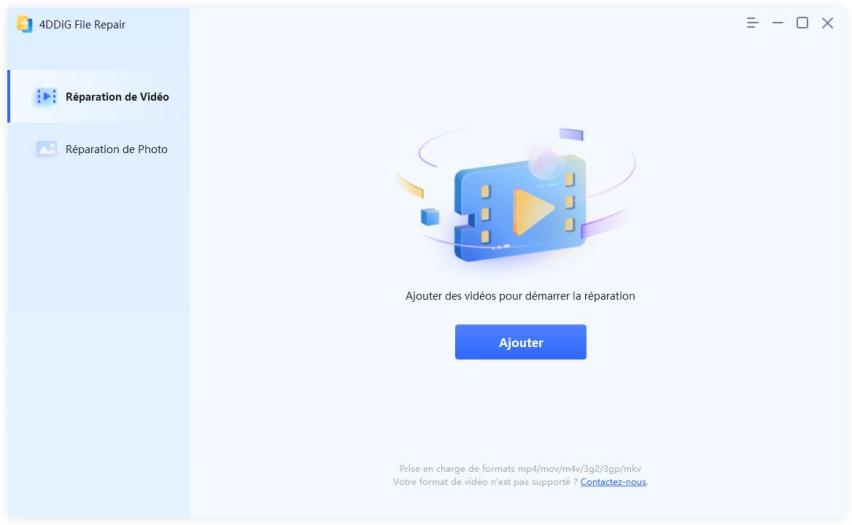
Appuyez sur le bouton Ajouter pour importer des vidéos endommagées ou corrompues, puis cliquez sur Commencer pour les réparer.
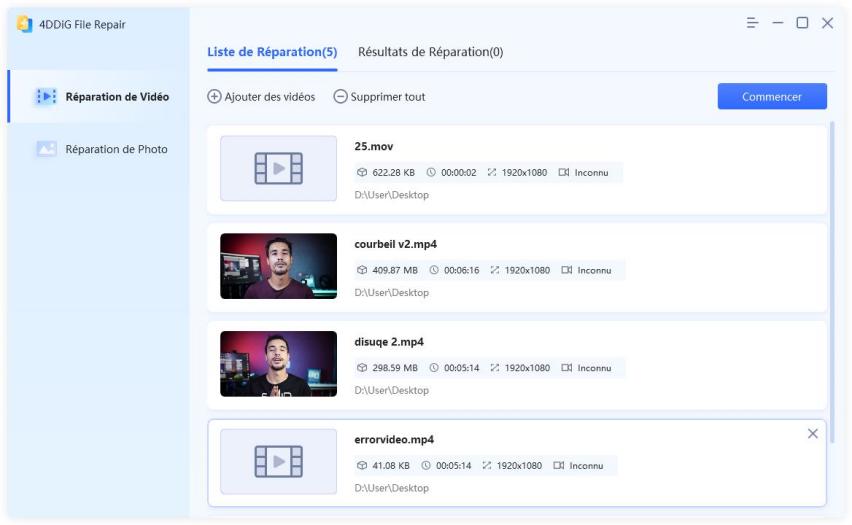
Une fois l'analyse terminée et les vidéos réparées, prévisualisez-les pour vérifier les détails. Ensuite, appuyez sur le bouton "Exporter" pour les enregistrer dans un endroit sûr. Une chose dont vous devez vous souvenir est de ne jamais enregistrer les fichiers là où vous les avez perdus en premier lieu. Cela augmentera le risque d'écrasement et d'endommagement permanent des fichiers.
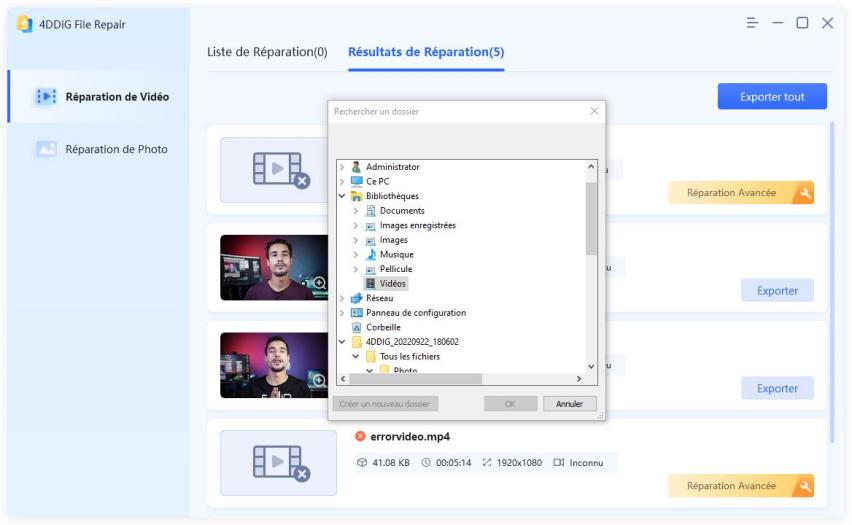
Partie 4 : La raison pour laquelle les fichiers Sony MP4 deviennent des fichiers RSV ?
C'est une frustration de niveau supérieur lorsque vous devez déployer beaucoup d'efforts et planifier la prise de vue de vidéos sur votre appareil photo Sony, mais malheureusement, vous vous retrouvez avec les fichiers RSV bruts qui ne peuvent être ouverts et accessibles que s'ils sont réparés. Si vous n'êtes pas sûr de ce qui a pu faire que les fichiers Sony MP4 deviennent des fichiers RSV, voici toutes les raisons possibles :
- La caméra s'est éteinte brusquement en raison de l'épuisement de la batterie ou d'un problème de surchauffe.
- Une erreur dans le micrologiciel de l'appareil photo Sony s'est produite, ce qui a entraîné l'enregistrement des fichiers au format RSV au lieu du format MP4.
- Les fichiers sont trop volumineux pour que le périphérique de stockage puisse les enregistrer.
- La carte mémoire de l'appareil photo est corrompue ou attaquée par un virus.
- Une configuration incorrecte des paramètres de l'appareil photo Sony entraîne la création de fichiers RSV au lieu de fichiers MP4.
Ce sont toutes les raisons possibles pour lesquelles vos fichiers Sony MP4 deviennent des fichiers RSV. Peu importe ce qui les a provoqués, le convertisseur de récupération RSC professionnel, 4DDiG Video Repair, les ramènerait facilement au format MP4.
Conclusion
Maintenant que vous connaissez les bases des fichiers et des ouvreurs RSV, il est temps d'essayer le dans ce guide, nous avons expliqué ce que sont les fichiers RSV et comment vous pouvez les réparer facilement. Avec 4DDiG File Repair, vous pouvez facilement et rapidement récupérer vos fichiers Sony RSV ou les fichiers MOV sans perte de qualité. Alors, n'attendez plus et commencez à récupérer ces fichiers RSV. Bonne chance!




